2009年9月12日 ???
複合機が納品されました
先週発注したブラザー工業のモノクロレーザー複合機が納品されました。
梱包材がしっかりと入っていたため、ダンボールは意外と大きいのですが、重量はさほどでもないです。

梱包を解き、保護材類を外して設置した状態。
本体はコンパクトだとは思いますが、なかなか存在感があります。
付属のドラム+トナーキットはスターターキットとなっており、通常よりもトナー量が少ないものとなります。

以下、セットアップ段階で気がついたことを幾つか。。
◆ドライバのインストール
付属CDから普通にインストールしてしまうと、いろいろと余分なツール類も入れられてしまいます。
初期メニューより一段深い階層にドライバのみのインストールもあるため、こちらを使う方が良いかもしれません。
◆Windows Server 2003への対応
WindowsServer用のドライバは付属CDには含まれていませんので、メーカーのサイトから入手する必要があります。
管理系のツールも同じサイトからダウンロードできるため、こちらもまとめて取得しておくと良いでしょう。
◆スキャン機能の設定
複合機の機能の一つとして、スキャナ機能があります。
出力については以下の様な細かい調整ができます。
- 出力形式: PDF / JPEG
- 色: カラー / モノクロ
- 解像度: 150 / 300 / 600DPI
- 出力先: to FTP / to MAIL / to Folder
自宅での用途は明確で、スキャンしたファイルはファイルサーバ上の特定フォルダに落す仕組みです。
一見、to Folderの機能で出来そうに見えるのですが、この機能はPCに対して直接ファイルを送るような仕組みとなりますので、サーバ上の特定フォルダに転送する機能とは似て非なるものとなります。
いろいろと試した結果、正解はto FTPの機能を利用する方式と思われます。
to Folderの機能では複合機側にPCを登録する必要があるのですが、クライアント用OS向けの登録ツールしか付属しておらず、サーバ機を登録することができません。
このため、LinuxやWindowsServerで構築したファイルサーバの特定フォルダに保存するには、FTPのサービスを立ち上げ、保存先フォルダへの書き込み権限があるアカウントを準備した上で、to FTPの設定画面より保存先として指定します。
to FTPはプロファイルを最大10個登録できるため、出力形式×解像度で計6個を登録し、スキャン時に本体の液晶パネルから選択して使う方法としました。
一応、本体のパネルからも接続先を設定して送信することは出来ますが、接続先サーバ・アカウント・パスワードをパネルから入力する運用は流石に無いなと思います。
◆管理機能
管理用ツールが提供されますが、3種類もあるためどのツールを使うか悩ましいところです。
- Web管理画面
- ControlCenter3
- BBAdmin Professional3 / Light
◇Web管理画面
複合機本体が提供する管理画面で、Webブラウザにて本体のIPアドレスにアクセスすることで利用できます。
本体の液晶パネルから設定できる項目はこちらの画面からも制御できるため、アドレス帳の管理などはこちらから行なった方が簡単です。
また、スキャナのto FTP機能の設定はこの管理画面からのみ行なえます。
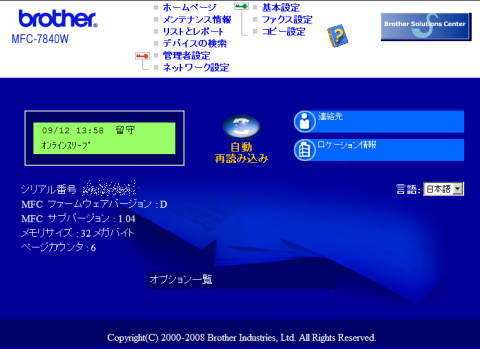
◇ControlCenter3
付属CDからインストールできるツール類に含まれます。(ただし、単体でのインストールはできません)
PCから制御する場合にはこちらのツールが使えますが基本的な設定しかできず、WindowsServer向けのバージョンは提供されていないため、ネットワークプリンタとして統合管理をしている環境では使用できません。
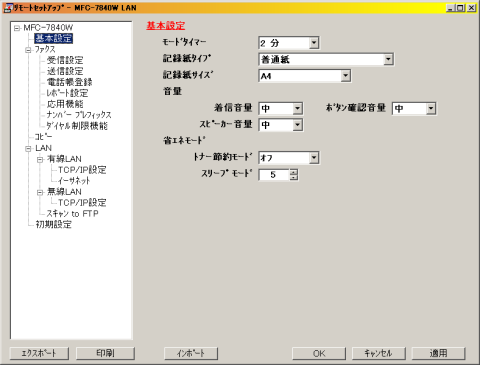
◇BBAdmin Professional3 / Light
付属CDにも含まれますが、手動でのインストールが必要となる管理機能です。
WindowsServer用も準備されており、複数台の系列機を管理することも可能であるため、業務環境で使用するにはこちらの管理ツールを使うこととなります。
ネットワーク上の機器を選択
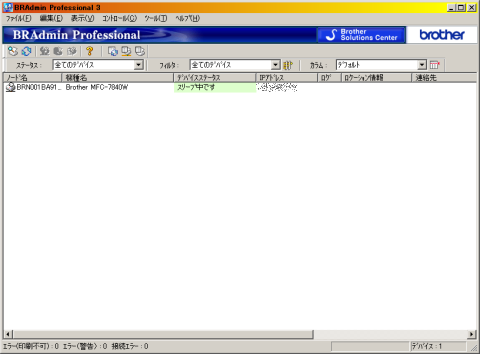
機器単体の設定画面
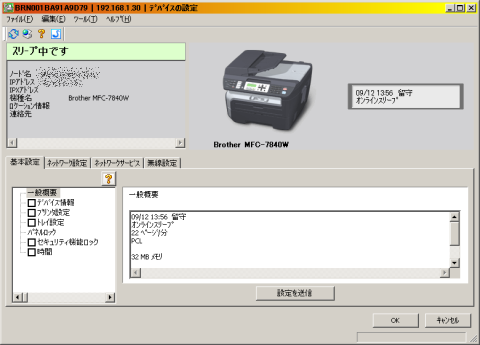
2009年9月 9日 ???
リビング用PC作成(3)
AX300Hの筐体を使用したリビング向けPC作成の続き。
映像機器の近くに配置するということもあり、録画機能の付与は当初からの要求項目としていました。
VHS処分と地上波録画と共に、CATVの録画を【自主規制】するためには録画機能が必須となりますが、そのためにはキャプチャデバイスとそれなりに容量のあるHDDが必要になります。
キャプチャデバイスについては次回くらいに書く予定ですので、今回はHDDについてとなります。
◆HDD 2台の設置
AX300Hの筐体は3.5インチHDD 1台を内臓できるだけのスペースと構造が用意されていますが、システムドライブにSSDを使用するため、どうしても録画用にもう一台HDDを搭載する必要が出てきました。
当初はSSDをそのまま中で転がす(もしくはホットボンドで固定)方向を検討していましたが、うってつけの製品を見つけました。
裸族の二段ベット@Century

2.5インチ HDD 2台を3.5インチサイズに収めてしまう「裸族の二段ベット」!
これがあれば、下手な改造をせずにSSD +1台の設置が可能です!
使用するHDD

組み込み途中

問題点を上げるとすれば、下段(?)に入るHDDは裏表逆になり、放熱を考えるとあまりいただけない作り・・・・というところでしょうか。
この点は是非改良してもらいたいところです。
◆冷却機能
AX300Hはチップセットと電源に4cmファンが付いており、あとは筐体側面に吸気穴が開いている程度の冷却機能となります。
この構造を踏襲しつつ、より発熱の多いシステムを安定して動かすために、側面の吸気穴付近に吸気用の6cmファンを増設し、電源ファンの排気穴には4cmファンを取り付けました。
吸気ファン@側面

排気ファン@背面

◆電源
AX300Hの電源はATX仕様 20pin 70Wが付いています。
しかし、この出力ではAthlon64 X2 4850 + AMD 790GX + HDD 2台を動かすには余りにも非力なため、120WのACアダプタ電源を使用することにしました。
この電源自体は2年ほど前に1Uサーバ用として購入していたのですが、かなりクセがあり使い難かったため死蔵していました。
裸の状態でテストしたところ、映像を再生しながらHDDのフォーマットを実行しても落ちることは無かったため、おそらく大丈夫であろうとの判断でこちらを使用します。
120W AC電源@

取り付け方法はM/Bと同じで、ビスをホットボンドで固定してねじ止めしています。
電源の配置位置次第では起動しないことがあったのですが、現在の固定位置では安定して動作しています。
排気ファンにも近いため、冷却面での心配も無いと思われます。
◆スイッチ
スイッチ類は当初はAX300Hの基盤を配線変えして、そのまま使うことを考えていましたが、どうにも上手く動作しなかったため、市販のスイッチをホットボンドで固定する方法としました。
幸いにもスイッチを押し込める程度の穴が開いていたため、位置決めをしてホットボンドで全面的に固めてみました。
電源スイッチ

2009年9月 6日 ???
プリンタが壊れました
10年程前に入手したモノクロレーザプリンタが壊れました。
そもそもはオフィスで使われていた機材の中古品だったので、むしろ良くここまで耐えたと言うべきなのかも知れませんが、旅行に行く直前に壊れられたのはかなり問題です。
それなりの利用頻度があることから代替機購入が前提となりますが、普通にモノクロレーザプリンタを購入するよりは多機能性を求めようと思い、レーザ式の複合機を購入することにしました。
主要メーカから色々な機種が出ていますが、機能・寸法・ランニングコスト・評判などの点からブラザー工業製のMFC-7840Wを選択しました。
ブラザー工業の製品でLAN接続に対応している複合機はこの機種からとなりますが、有線/無線共に搭載しており他製品と比較して機能面で優れています。残念ながら我が家で標準としているIEEE802.11n Draft2.0には対応しておらず、現状では有線接続で使用することになると思いますが、設置場所の変更が必要になった場合などには効果を発揮する機能になると思います。
また、ドラムの交換に対応しているという点も選定理由の一つです。他社製品ではドラム交換≒機器交換となってしまうことから、ドラム交換に対応していることでより長期間使用できるため、投資対効果の面からも優れています。
Amazonで掲示されていた価格が極端に安かったため、早々に発注しました。
在庫ありとのことで、来週の早いうちに納品される予定です。